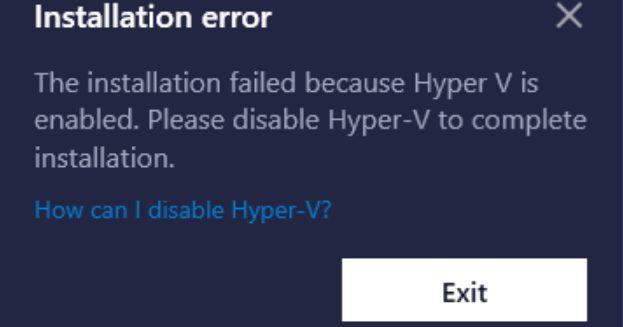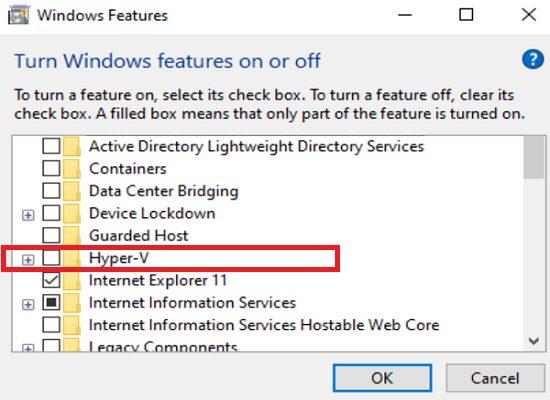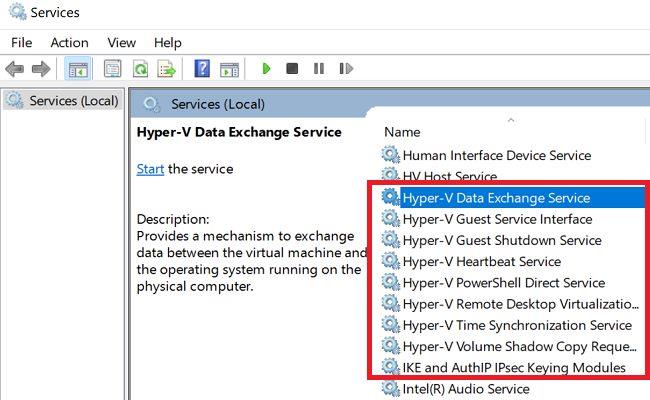Podczas próby zainstalowania BlueStacks lub aktualizacji wersji BlueStacks, czasami może pojawić się komunikat o błędzie „ Instalacja nie powiodła się, ponieważ włączona jest funkcja Hyper V ”. Następnie zostaniesz poproszony o wyłączenie Hyper-V, aby zakończyć proces instalacji. Zobaczmy, jak szybko to zrobić i rozwiązać problem.
Poprawka: BlueStacks nie instaluje się, Hyper V jest włączony
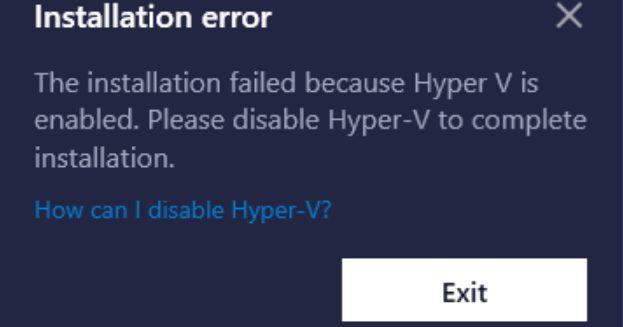
Wyłącz Hyper V
Po pierwsze, wyłącz Hyper V i spróbuj ponownie zainstalować BlueStacks.
- Kliknij ikonę Windows Search .
- Wybierz Włącz lub wyłącz funkcje systemu Windows .
- Usuń zaznaczenie pola wyboru Hyper V , aby wyłączyć tę funkcję.
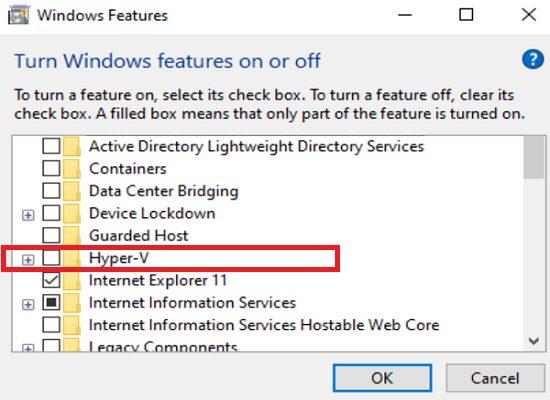
- Zapisz zmiany i sprawdź, czy możesz zainstalować BlueStacks.
Jeśli problem będzie się powtarzał, wróć do Włącz lub wyłącz funkcje systemu Windows i wyłącz następujące funkcje: Platforma funkcji Hypervisor systemu Windows, Windows Sandbox, Platforma maszyny wirtualnej i Podsystem systemu Windows dla systemu Linux.
Wymuszaj zatrzymanie wszystkich usług Hyper V
Jeśli nadal pojawia się ten sam błąd, otwórz aplikację Usługi i wyłącz wszystkie usługi Hyper V nadal działające w tle.
- Kliknij ikonę Windows Search.
- Wpisz usługi i kliknij dwukrotnie aplikację Usługi .
- Znajdź wszystkie usługi Hyper V.
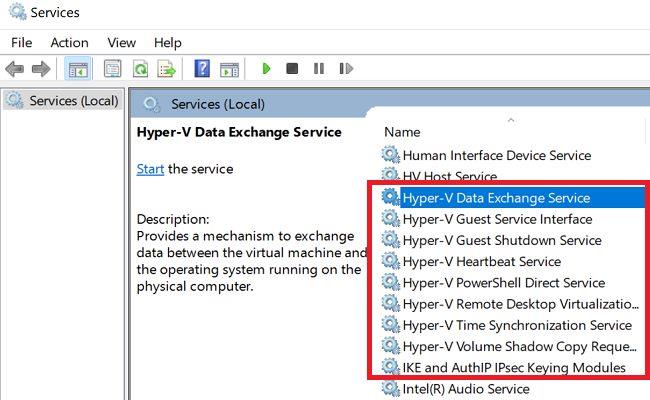
- Następnie kliknij prawym przyciskiem myszy każdą usługę i wybierz Zatrzymaj .
W zależności od aktualnej konfiguracji może być konieczne zatrzymanie następujących usług:
Hyper-V Data Exchange ServiceHyper-V Guest Service InterfaceHyper-V PowerShell Direct ServiceHyper-V Time Synchronization ServiceOther Hyper-V services
Zainstaluj najnowsze aktualizacje systemu operacyjnego i sterowników
Pamiętaj, aby zaktualizować system operacyjny i sterowniki do najnowszej wersji. Przejdź do Ustawień , wybierz Windows Update i naciśnij przycisk Sprawdź aktualizacje .
Nieaktualne sterowniki graficzne często powodują różne błędy i usterki na komputerze. Uruchom Menedżera urządzeń i rozwiń listę sterowników ekranu . Kliknij prawym przyciskiem myszy sterownik karty graficznej i wybierz Aktualizuj sterownik .
Jeśli obok innych sterowników znajduje się wykrzyknik, powtórz powyższe kroki, aby je zaktualizować.
Napraw pliki systemowe
Uszkodzone pliki systemowe mogą czasami uniemożliwiać instalowanie nowych programów lub zmianę ustawień. Uruchom wiersz polecenia z uprawnieniami administratora i uruchom DISM i SFC, aby naprawić swoje pliki.
Użyj poniższych poleceń, aby wykonać zadanie: DISM.exe /Online /Cleanup-Image /Restorehealth i sfc /scannow . Uruchom ponownie komputer i spróbuj ponownie.
Po wykonaniu wszystkich powyższych kroków, skontaktuj się z pomocą techniczną BlueStacks, jeśli problem będzie się powtarzał.
Wniosek
Jeśli BlueStacks nie zainstaluje się, ponieważ Hyper V jest włączony, wyłącz usługę. Dodatkowo uruchom aplikację Usługi i wymuś zatrzymanie wszystkich usług Hyper V działających w tle. Następnie zaktualizuj system operacyjny i sterownik do najnowszej wersji. Możesz także uruchomić DISM i SFC, aby naprawić wadliwe pliki systemowe.
Czy udało Ci się wyłączyć Hyper V i zainstalować lub zaktualizować BlueStacks? Daj nam znać w komentarzach poniżej.